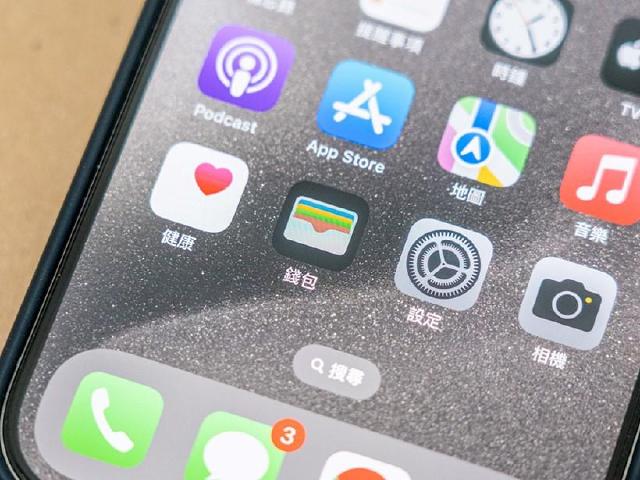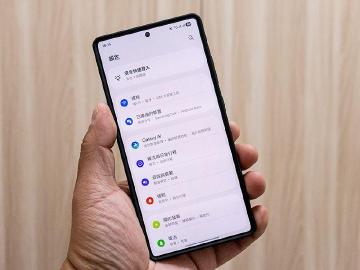有在使用蘋果地圖(Apple Maps)的朋友,你有發現圖資的左下角多了一個「望遠鏡」的圖示嗎?其實,這是蘋果地圖的「環視」功能,與 Google 地圖的「街景模式」非常像,可以讓你在查詢圖資時檢視一下目的地的街景或建築物外貌等資訊,以免找錯地方!而這個實用的功能好用嗎?到底要怎麼使用呢?就讓我們來告訴你吧!
![蘋果地圖好用嗎?這一項超實用功能比Google街景體驗更好 蘋果地圖好用嗎?這一項超實用功能比Google街景體驗更好]()
![蘋果地圖好用嗎?這一項超實用功能比Google街景體驗更好 蘋果地圖好用嗎?這一項超實用功能比Google街景體驗更好]() ▲只要點擊蘋果地圖左下角的「望遠鏡」,即可啟動「環視」功能。
▲只要點擊蘋果地圖左下角的「望遠鏡」,即可啟動「環視」功能。
![蘋果地圖好用嗎?這一項超實用功能比Google街景體驗更好 蘋果地圖好用嗎?這一項超實用功能比Google街景體驗更好]() ▲同一地點,蘋果地圖「環視」(左圖)看到的是最新的畫面,而 Google「街景模式」(右圖)竟然是十年前的畫面。
▲同一地點,蘋果地圖「環視」(左圖)看到的是最新的畫面,而 Google「街景模式」(右圖)竟然是十年前的畫面。
雖然蘋果地圖的「環視」功能已推出一段時間,但整體的體驗、畫面的清晰度,甚至更新的積極度,都明顯比起 Google 地圖還要出色許多,若你是使用 iPhone 的用戶,想要知道欲前往的地點附近的樣貌,建議可以直接使用蘋果地圖的「環視」來查看,相信會有更好的使用體驗。
現在,你也可以同步追蹤我們的 Google 新聞、LINE TODAY 頻道,掌握《SOGI 手機王》最新發布的訊息。
![蘋果地圖好用嗎?這一項超實用功能比Google街景體驗更好 蘋果地圖好用嗎?這一項超實用功能比Google街景體驗更好]() ▲只要訂閱《SOGI 手機王》就可以第一時間掌握最新的數位科技資訊、個人化專屬推播及優惠活動。
▲只要訂閱《SOGI 手機王》就可以第一時間掌握最新的數位科技資訊、個人化專屬推播及優惠活動。
「環視」功能,讓你一次看 360 度街景
蘋果地圖的「環視」功能,與 Google 地圖的「街景模式」非常類似,差別在於「環視」功能的移動方式相對人性化,只要移動「望遠鏡」的位置,就可以馬上看到指定位置的環視效果,且畫面的流暢度與畫質都相對較好,圖資也是最新的,不像 Google 地圖的街景模式,需要透過點擊的方式來調整位置,且街景的流暢度與畫質普通,甚至還可能看到十年前的舊照片,兩者的使用體驗大不同。雖然蘋果地圖的「環視」功能已推出一段時間,但整體的體驗、畫面的清晰度,甚至更新的積極度,都明顯比起 Google 地圖還要出色許多,若你是使用 iPhone 的用戶,想要知道欲前往的地點附近的樣貌,建議可以直接使用蘋果地圖的「環視」來查看,相信會有更好的使用體驗。
訂閱手機王,快速掌握蘋果地圖相關應用
想快速掌握蘋果地圖的相關資訊嗎?趕緊依照下圖指示,點選「允許」通知,之後有最新熱門機型的價格資訊時,你就不會錯過啦!(沒收到訂閱通知?點我看如何開啟)現在,你也可以同步追蹤我們的 Google 新聞、LINE TODAY 頻道,掌握《SOGI 手機王》最新發布的訊息。
Sponsor

本文相關商品
相關新聞
2024/06/24
2024/06/22
熱門新聞
2025/10/02
留言